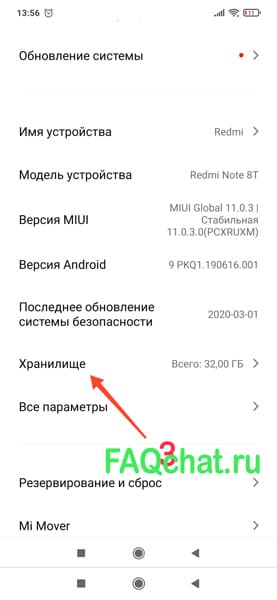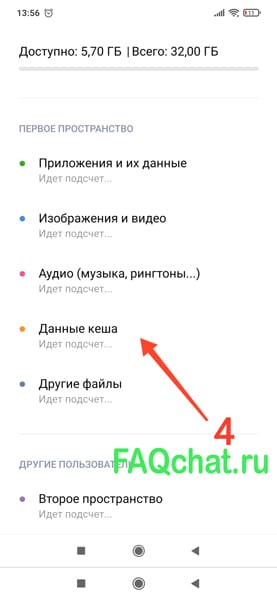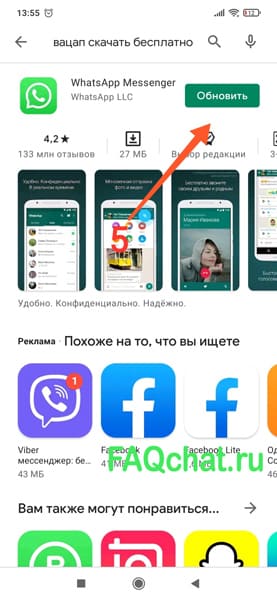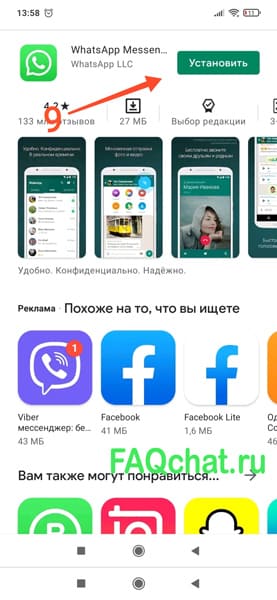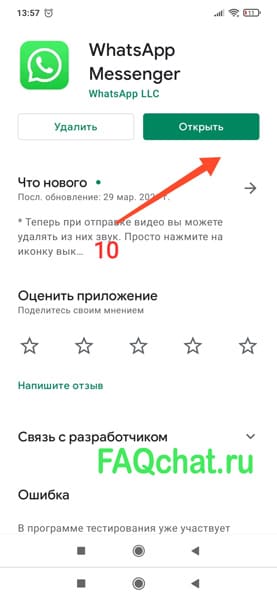В процессе пользования мессенджером Вотсап на смартфоне или ПК возможна неприятная ситуация, когда работа программы внезапно и беспричинно завершается. При внезапном отключении может быть утеряна часть переписки, поэтому пользователь должен найти причину возникновения ошибки. Алгоритм действий по поиску и устранению источника проблем может быть различным в зависимости от устройства, на котором установлено приложение.
С чего начать
Первые рекомендации, которые можно дать, носят общий характер и подходят в случае конфликта любого приложения. Если программа неожиданно прекращает работу и выдает сообщение об ошибке, нужно произвести перезагрузку устройства. Когда подобная ситуация реализуется после обновления приложения, рекомендуется произвести «откат» к ранней версии или удалить программу, а затем установить заново.
Что делать при внезапном вылете из Вотсап на смартфоне
Алгоритм действий по диагностике и устранению неполадок зависит от платформы, на которой работает мобильное устройство.
Для устройств на iOS
Инструкции для айфона:
- Если причина в нестабильности соединения с интернетом, следует подождать, пока скорость трафика вырастет. Если проблема возникает часто, лучше выбрать другого провайдера.
- Экстренный выход из программы может произойти по причине взлома учетной записи или нарушения правил аутентификации. Если злоумышленники воспользовались аккаунтом пользователя, об этом следует сообщить в сервис технической поддержки и сменить пароль для входа в приложение.
- Причиной неправильной работы приложения может быть устаревшая версия. Чтобы минимизировать риски возникновения сбоев, пользователь должен следить за своевременной загрузкой обновленных вариантов программы.
Нередко для решения проблемы нужно целиком «снести» приложение и заново пройти процесс установки и аутентификации.
Для устройств на Андроид
Инструкции для андроида:
- Самая распространенная причина – перебои с интернетом. Чтобы восстановить подключение, нужно перезагрузить телефон или перевести устройство в авиарежим, а затем вернуть к нормальному режиму.
- Внутренняя проблема мессенджера может привести к полной блокировке приложения. В этом случае также помогает перезагрузка программы или мобильного устройства.
- Переполнение объема внутренней памяти смартфона. Нужно удалить ненужные медиафайлы, почистить кэш, избавиться от редко используемых приложений.
Также можно переустановить мессенджер.
Что делать, когда постоянно вылетает Ватсап на компьютере
На ПК может быть установлена программа или использоваться web-версия.
Программа установлена на ПК
Если мессенджер внезапно закрывается в процессе работы на ПК, рекомендован следующий порядок действий:
- Выключить приложение, воспользовавшись панелью задач.
- Найти ярлык мессенджера на рабочем столе и открыть меню работы с программой.
- Перейти к строке «Свойства».
- Выбрать пункт «Совместимость».
- Выставить птичку напротив предложения о переходе в режим, совместимый с Виндовс.
- Отметить категорию запуска с административными правами.
- Зафиксировать изменения.
- Удалить значок WhatsApp, затем заново создать.
- Перейти к работе в приложении для диагностики процесса.
Причины, по которым отключается веб-версия WhatsApp
Возможные причины возникновения ошибок в онлайн-версии:
- перебои со связью;
- технический сбой на компьютере;
- незавершенная синхронизация со смартфоном;
- неправильная работа мессенджера.
Что предпринять
Прежде всего нужно проверить стабильность сигнала сети. Для этого следует открыть произвольный сайт через браузер. Если загрузка проходит оперативно и не тормозит – интернет-соединение работает нормально и причину ошибок нужно искать в другом месте.
Следующий шаг тестирования неполадок – проверка синхронизации с программой, установленной на смартфоне. Если на телефоне WhatsApp не установлен, веб-версия будет работать нестабильно.
Как действовать в случае, когда зависает
Если приложение не отзывается на действия пользователя, глючит, нужно выключить питание телефона, а затем включить заново. Для компьютерной версии можно остановить работу программы через диспетчер задач. При неоднократном повторении ситуации нужно проверить наличие свободной памяти на устройстве, затем провести обновление Вотсап.
Для смартфонов на Android и iPhone
- Проверить сетевое подключение.
- Заново зайти в мессенджер.
- Запустить магазин приложений Плэй Маркет и обновить Вотсап.
- Удалить приложение через настройки телефона, затем установить заново.
- Провести перезагрузку устройства.
- Очистить кэшированную память маркета приложений через настройки смартфона.
Если ни одно из вышеперечисленных действий не произвело ожидаемого эффекта, остается самое радикальное средство – вернуться к первоначальным настройкам телефона. При таком «обнулении» теряется много полезной информации, поэтому следует предварительно сохранить нужные базы данных на отдельном носителе или в облачном сервисе.
Для смартфонов на Windows
Чтобы перейти к диспетчеру задач и закрыть «зависшее» приложение, нужно одновременно нажать комбинацию клавиш «Ctrl», «Alt» и «Del». Откроется окно с перечнем запущенных программ, среди которых нужно найти название мессенджера WhatsApp. Кликнув мышкой по соответствующей строке, нужно выбрать команду снятия задачи. После такой процедуры приложение будет остановлено, и мессенджер можно будет запускать повторно. Причиной остановки программы может быть чрезмерная перегруженность процессора или тепловая реакция компьютера на большое количество поставленных задач. Избавиться от ненужного балласта поможет программа CCleaner.
Вывод
Неполадки в работе программ могут быть вызваны различными проблемами. Но для того, чтобы настроить работу программы нужно найти причину, почему выкидывает. В данном материале представлены способы решения возможных проблем.